1.在工程的res目录下新建一个drawable目录,如图所示:
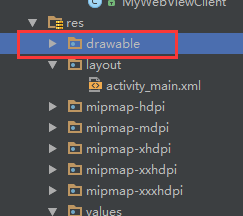
2.点击右键 ->New --> Vector Asset
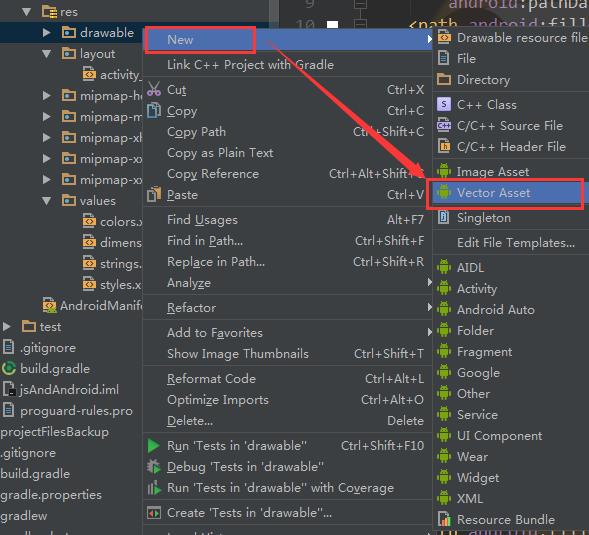
3.选择Local file,然后选择SVG图形路径,点next --> finish 就好了。具体如图所示。
关于png或者jpg转成SVG矢量图的方法,请看链接:
在线转换SVG网址:
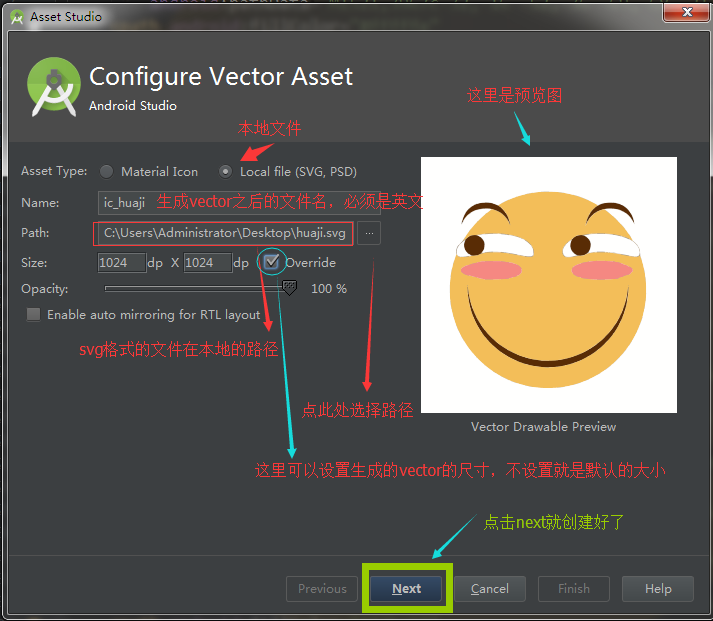
4.这时候我们就可以在drawable目录看到一个ic_huaji.xml的文件了,打开右边的预览图就可以看到了。
【注:这个大的背景图是我下载了一个sexy Editor的插件,我弄的一张滑稽的图作为背景的,这个跟我们今天讲的vector没有任何关系的。
】
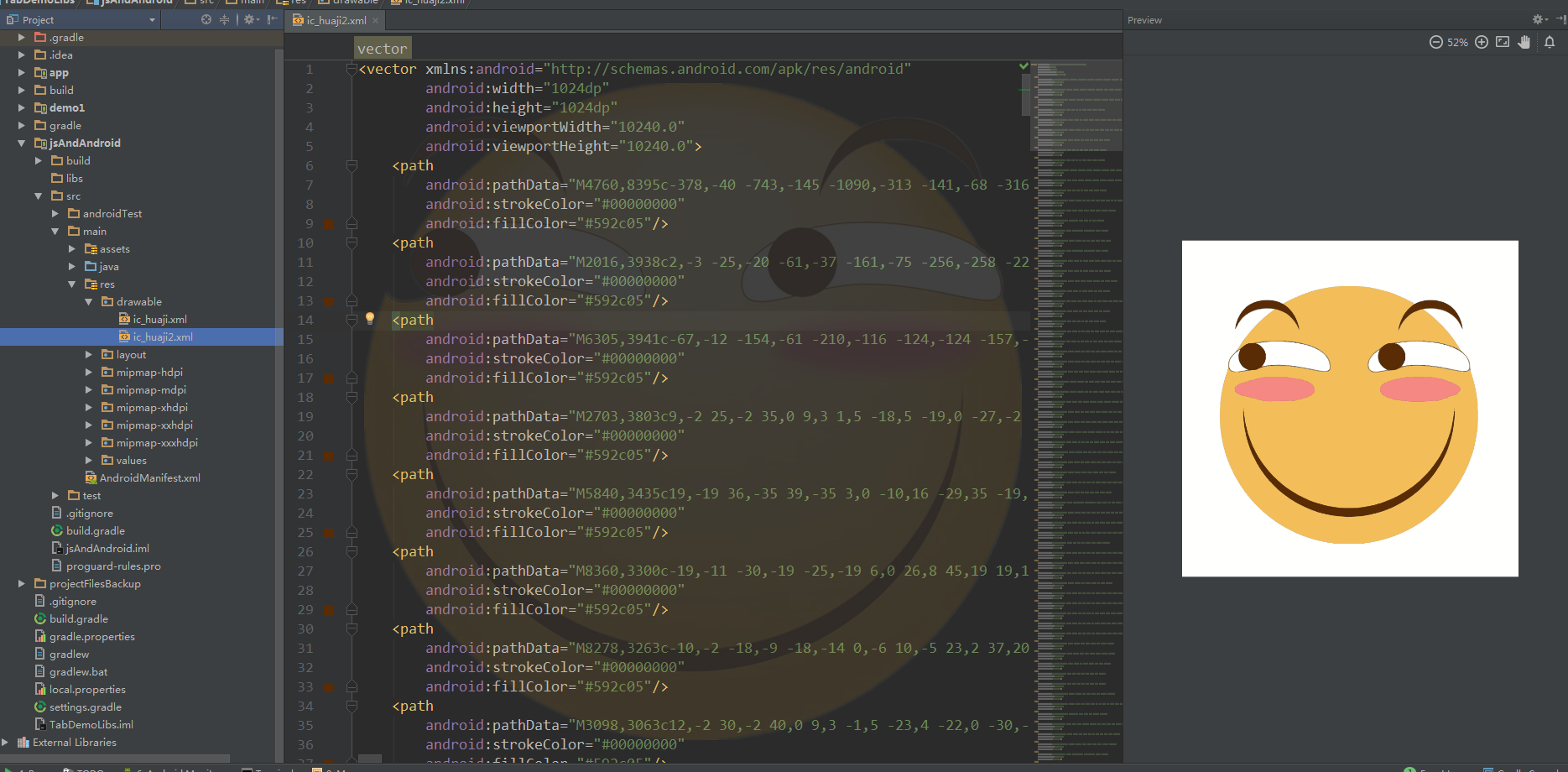
5.下面是重点了。引用方式跟平常引用drawable目录的图片是一样的。
(1) 首先,在布局里面设置属性 android:background="@drawable/ic_huaji"

(2) 在Activity里面直接引用这个布局。
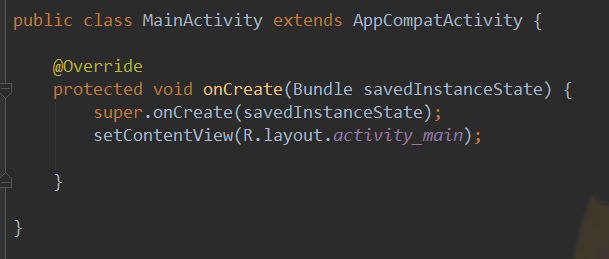






 本文详细介绍如何在Android工程中创建并使用Vector图形资源。包括新建drawable目录、导入SVG文件及转换工具推荐,并展示了如何在布局文件中引用这些资源。
本文详细介绍如何在Android工程中创建并使用Vector图形资源。包括新建drawable目录、导入SVG文件及转换工具推荐,并展示了如何在布局文件中引用这些资源。
















 1万+
1万+

 被折叠的 条评论
为什么被折叠?
被折叠的 条评论
为什么被折叠?








